4 manieren om tekst in te voeren op uw Apple Vision Pro
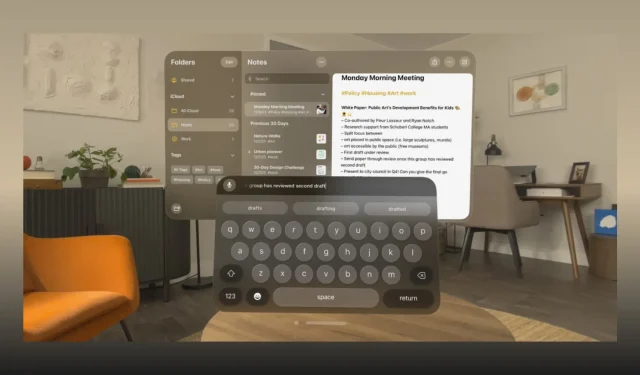
Leer hoe u visionOS-apps zoals Notes, Keynote, Freeform, Safari en andere kunt typen met behulp van het virtuele toetsenbord, dicteren, een fysiek Bluetooth-toetsenbord of het toetsenbord van uw Mac.
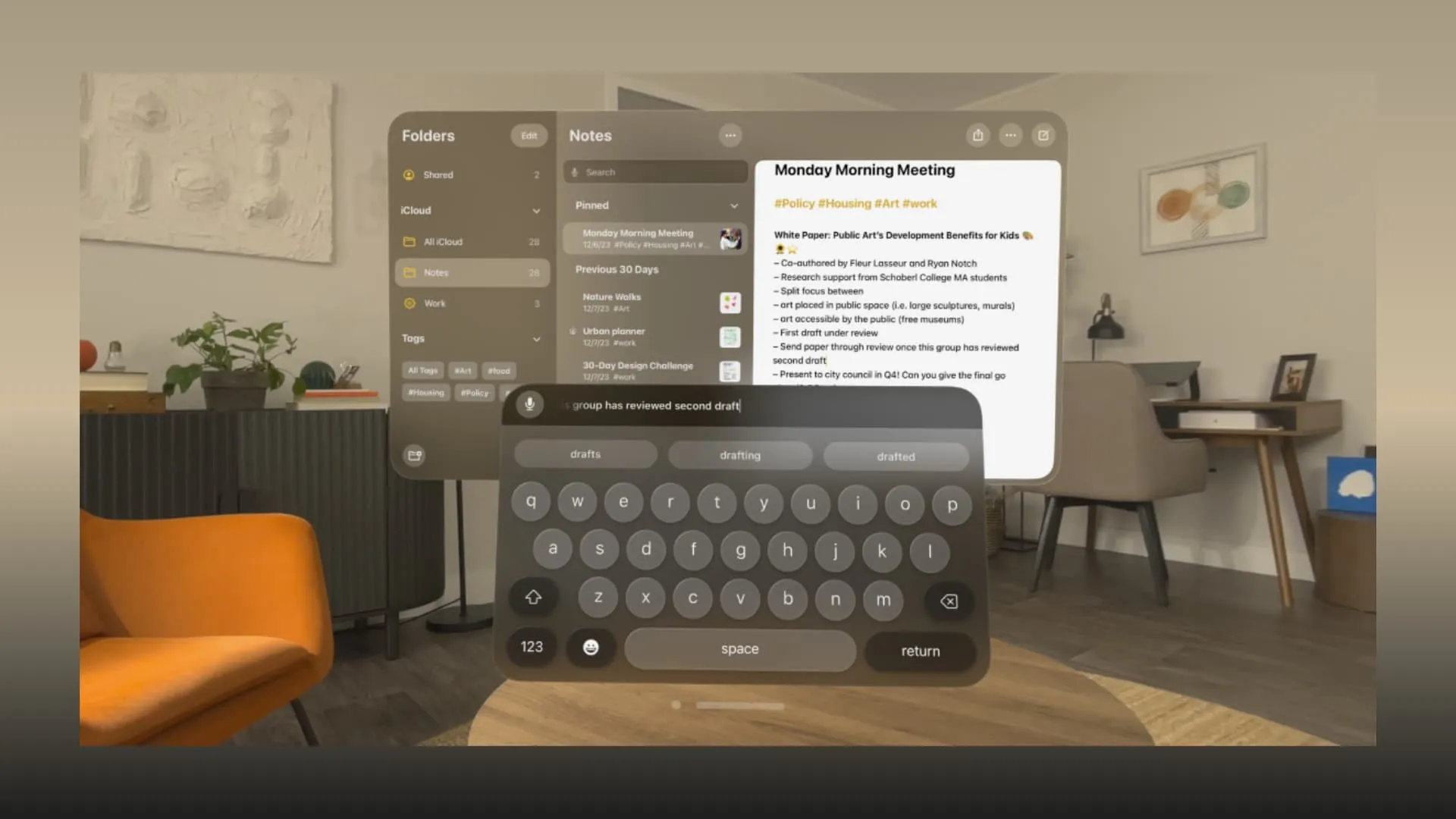
Apple Vision Pro heeft er al meer dan 600 geoptimaliseerde apps voor. Bovendien kunnen de meeste andere iPhone- en iPad-apps er ook op draaien, op voorwaarde dat de ontwikkelaar zich niet heeft afgemeld (kijkend naar jou, Netflix, YouTube en Spotify).
Van tijd tot tijd moet u in deze apps tekst invoeren om inloggegevens in te vullen, uw gedachten op te schrijven, een websiteadres te typen, de programma’s te vinden die u wilt bekijken, en meer.
Om u te helpen volgen hier alle vier de manieren waarop u uw handen of stem kunt gebruiken om tekst in te voeren op uw Apple Vision Pro.
1. Gebruik het virtuele zwevende toetsenbord
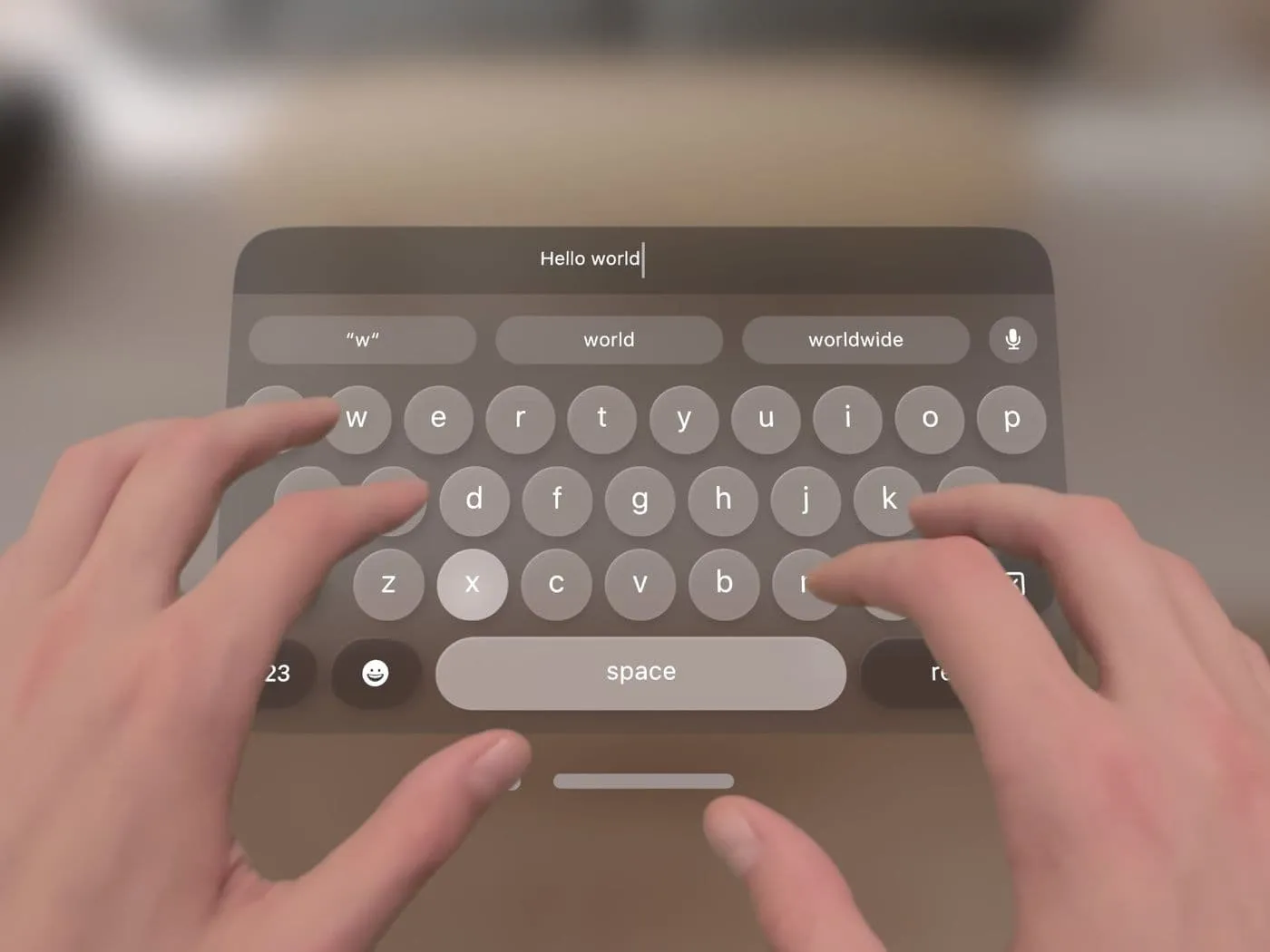
Afbeelding: De rand
- Open een tekstveld waarin u kunt typen. U kunt bijvoorbeeld een nieuwe notitie starten of op de Safari-adresbalk tikken om het websiteadres in te voeren.
- Er verschijnt een virtueel QWERTY-toetsenbord met ronde toetsen voor je. Gebruik een vinger om de afzonderlijke toetsen op het virtuele toetsenbord aan te raken om te typen.
- U kunt ook naar de toets kijken die u wilt typen en vervolgens met uw duim en wijsvinger tegen elkaar tikken .
Typ accenten en speciale tekens
Houd een toets op het virtuele toetsenbord ingedrukt met één vinger of knijp en houd vast met duim en wijsvinger, waardoor speciale tekens worden weergegeven. U kunt bijvoorbeeld de e- toets aanraken en vasthouden om e , è , é , ê , ë te typen .
Plaats de tekstinvoegpositie waar u maar wilt
Knijp met uw duim en wijsvinger en sleep de invoegpositie naar de gewenste plek in het tekstveld.
Selecteer tekst
Dubbeltik op een woord in het tekstveld van de app. Gebruik vervolgens uw duim en wijsvinger om een van de uiteinden van de geselecteerde tekst samen te knijpen en te slepen om meer tekst te selecteren of de geselecteerde tekst te verwijderen.
Verplaats of wijzig het formaat van het toetsenbord
Met de horizontale vensterbalk onder het toetsenbord plaats je het Vision Pro toetsenbord op een plek die geschikt is voor jouw typ- en kijkervaring.
U kunt de grootte van het virtuele Vision Pro-toetsenbord wijzigen door de linker- of rechteronderhoek van het toetsenbord te knijpen en te slepen.
Ziet u het virtuele toetsenbord niet op Vision Pro?
Houd de Digital Crown ingedrukt om uw weergave opnieuw te centreren. Zorg er nu voor dat u zich in een teksttypeveld bevindt en dat het toetsenbord verschijnt.
Soms is het toetsenbord mogelijk afwezig op het scherm omdat de volledige grootte ervan uit het zicht is geminimaliseerd terwijl u een Bluetooth-toetsenbord gebruikt. Tik in dit geval op het kleine toetsenbordpictogram in de hoek om het volledige virtuele, zwevende toetsenbord te openen.
2. Gebruik dictaat
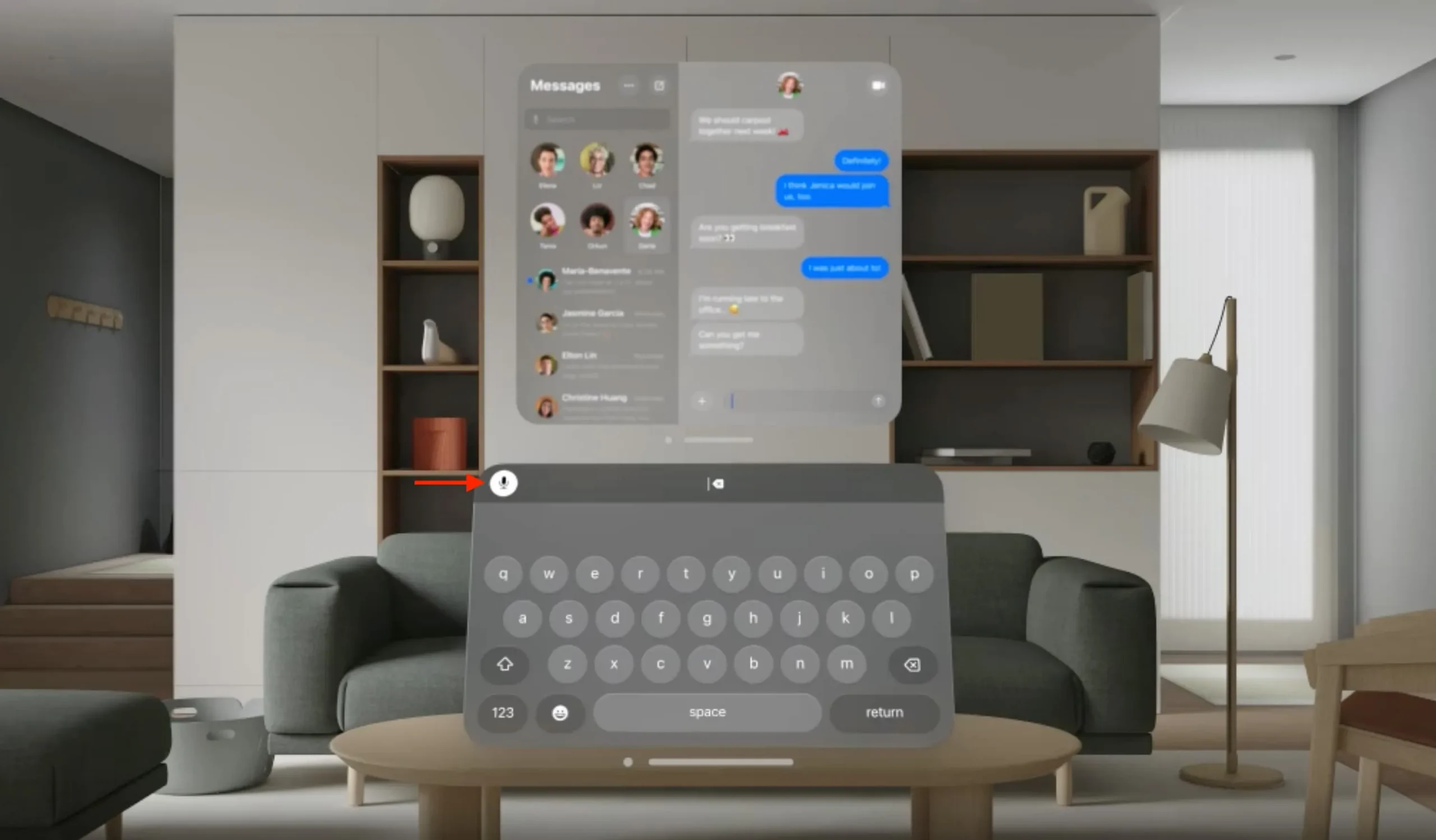
Met dicteren kunt u uw stem gebruiken om in te voeren wat u wilt typen op Apple Vision Pro.
Om dicteren op Vision Pro te gebruiken, tikt u op het microfoonpictogram in de hoek van het virtuele toetsenbord of ergens anders waar u het ziet. Zodra het dicteren is geactiveerd, kunt u uitspreken wat u wilt typen.
Kijk en spreek
Als u het microfoonpictogram in het zoekveld ziet, zoals in de URL-balk van Safari of de zoekbalk van de Berichten-app, kunt u eenvoudig naar dit pictogram kijken en vervolgens beginnen te spreken om tekst in te voeren. U kunt bijvoorbeeld apple.com zeggen en de adresbalk van Safari vult dit in en brengt u naar de site van Apple.
Als u deze methode voor het invoeren van tekst niet wilt gebruiken of merkt dat deze per ongeluk wordt geactiveerd, gaat u naar de Vision Pro-app Instellingen > Ogen en handen en schakelt u Kijken naar dicteren uit .
3. Gebruik een Bluetooth-toetsenbord
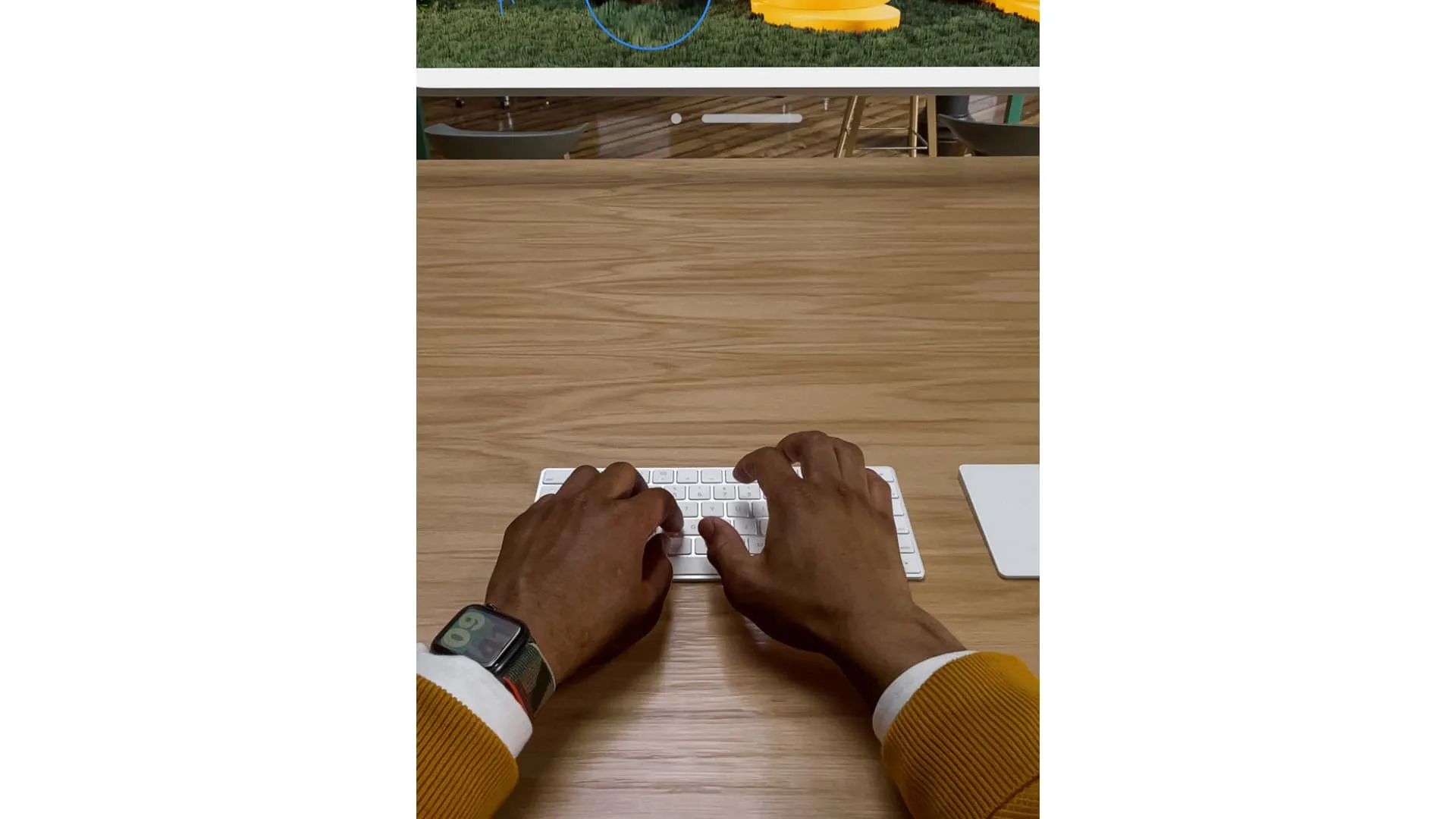
U kunt het Magic Keyboard van Apple of een Bluetooth-toetsenbord van een ander merk gebruiken met uw Apple Vision Pro-headset. Om ze te verbinden, zet u het toetsenbord in de koppelingsmodus en gaat u vervolgens naar Vision Pro Instellingen > Bluetooth om ze in te stellen.
Deze methode is het meest comfortabel als u een lange e-mail wilt typen, met spreadsheets wilt werken, een Keynote-presentatie wilt maken, enz. op uw Apple Vision Pro.
- Vision Pro werkt niet met oude Apple-toetsenborden die gebruik maken van verwijderbare batterijen.
- Magic Keyboard kan slechts met één apparaat tegelijk worden gebruikt. U zult het dus moeten vergeten via de Bluetooth-instellingen van uw Mac, iPad of iPhone voordat het als een potentieel toetsenbord verschijnt in de Vision Pro Bluetooth-instellingen.
4. Gebruik het toetsenbord van je Mac
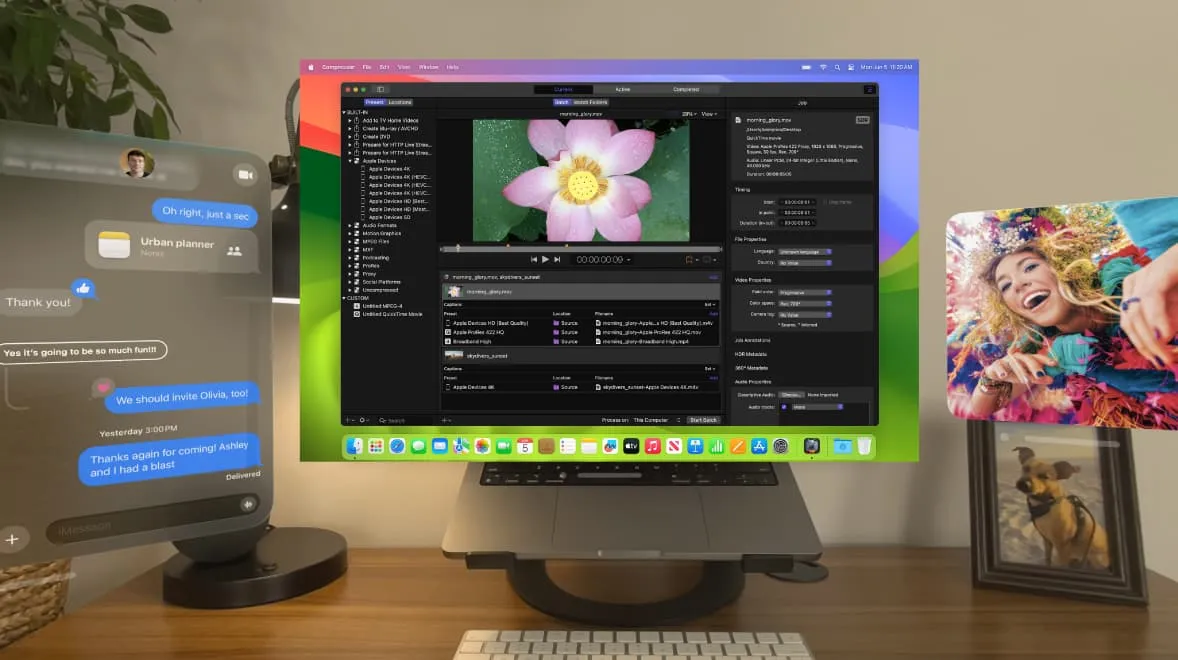
U kunt Vision Pro gebruiken als een groot draagbaar 4K-scherm voor uw MacBook of Mac-desktop. Wanneer u de headset als monitor van uw Mac gebruikt , kunt u het ingebouwde MacBook-toetsenbord of een ander toetsenbord dat op uw Mac is aangesloten gebruiken om tekst in te voeren op Vision Pro.
Bekijk het volgende:
Geef een reactie